Guía de My Business y Maps para empresas
A parte de tener los dos motores de búsqueda más usados del mundo (buscador y Youtube), Google también aparece en los rankings por Maps, ya que es el servicio de localización más usado del mundo con más de 800.000.000 negocios registrados y más 250.000 usuarios activos. Utilizar bien Maps y My Business puede significar un antes y un después para tu marca y para tu posicionamiento.

1. ¿Qué es Google My Business?
Es el actual servicio de gestión de Google para que las empresas y negocios puedan registrarse en Google Maps. Antes lo llamábamos Google Places pero ahora está todo centralizado en Google My Business. La ventaja principal, es que con el nuevo sistema puedes gestionar desde un mismo lugar 3 cosas muy importantes:
• Registrar tu negocio en el mapa de Google
• Gestionar la información (fotos, horario, enlaces) y reseñas de los usuarios
• Acceder a tu página de empresa de Google Plus.
También podrás hacer uso de la integración con Youtube, Adwords y Analytics para visualizar el canal de la empresa, crear campañas online más efectivas y medir tus resultados.
Supongamos que tienes un negocio local de bicicletas. Si registras tu marca en Google My business, configuras bien tu ficha de negocio y vas consiguiendo reseñas, en cuestión de semanas puedes situarte al lado de tu competencia y conseguir muchas más visitas.
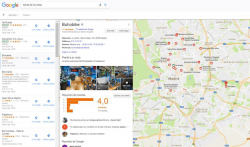
También fomentarás visitas a tu negocio si alguien te busca directamente desde Google, ya que verá a la derecha de los enlaces la ficha de maps con las fotos, opiniones e indicaciones para llegar andando o en coche.
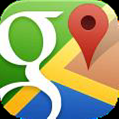
2. Cómo darte de alta en Google Maps
Lo primero que debes hacer es iniciar sesión con tu correo o con el correo de la empresa en google.es/business. Si es la primera vez que accedes, lo más probable es que veas un mapa para comenzar el registro de tu marca.
Nota: Si quieres tener una página de empresa de Google pero no eres un negocio local, marca la opción de “no” en presto servicios y bienes:
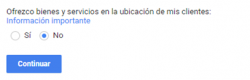
3. Diferencia entre cuentas de empresa y ubicaciones de My business
Google ha incorporado una nueva función para poder organizar mejor múltiples ubicaciones y/o diferentes clientes. Es algo que necesitaban los negocios con franquicias para gestionar a la vez más de 30, 50 o 100 ubicaciones para una comunidad, como le ocurre a muchas cadenas de restaurantes.
Desde el panel principal puedes crear diferentes cuentas de empresa, que son como carpetas dónde puedes tener agrupadas tus ubicaciones individuales:
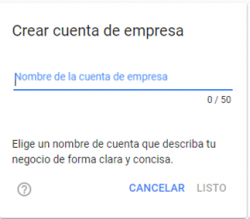
Y dentro de cada cuenta puedes acceder a tus ubicaciones, descargar sus estadísticas o descargar las ubicaciones por si las quieres importar en otra cuenta. También puedes transferir una ubicación a otra cuenta de empresa por si necesitas reorganizar las direcciones.
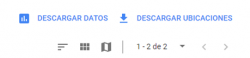
4. Pasos para añadir una sola ubicación
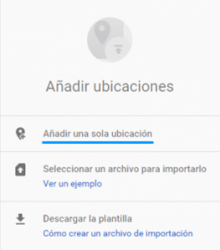
Al hacer clic en “Añadir una sola ubicación”, como ves en la imagen derecha, llegarás directamente a Google Maps. En el buscador superior debes introducir el nombre de tu empresa y así evitas una posible duplicación de página (tema que trataré más adelante). Si no ves ningún negocio ya registrado que coincida con el tuyo en dirección y nombre, ¡bien! son buenas noticias y el paso siguiente es hacer clic en “añade tu empresa”.
A continuación, deberás completar todos los apartados que te encuentres incluido el número de teléfono de contacto y aceptar las condiciones del servicio. Por último, te toca esperar entre 1 o 2 semanas aprox. y recibir en la dirección registrada una carta postal del Sr. Google donde está escrito tu código de verificación. Cuando tengas la carta en tu poder, debes introducir el código en la página local que Google te ha creado y listo.
Hasta que no completes el paso de introducir el código, tu empresa no aparecerá en Google Maps. Ojo porque el código de verificación caducará a los 30 días de ser emitido así que, date prisa en completar el proceso cuando la recibas.
![]()
Este menaje aparecerá de forma automática en la parte superior de tu página una vez confirmado el envío de la carta y el registro en Google Maps
5. Pasos para añadir varias ubicaciones a la vez (importar ubicaciones)

Si por ejemplo gestionas un negocio que a su vez tiene varias localizaciones (tipo franquicias) pero las quieres llamar igual, tienes que crear una hoja de cálculo e importar el archivo desde el panel de administración de My Business. Es lo que Google llama subida masiva de ubicaciones.
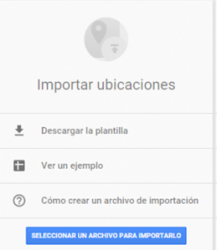
Si tienes más de 10 ubicaciones puedes pedir que te las verifiquen todas a la vez desde el botón y rellenar bien, con todos los datos, el formulario de verificación. Si tienes menos de 10, tendrás que verificarlas una a una como te explicaba en el anterior punto.
Aquí puedes consultar con detalle cómo crear una hoja de cálculo de subida masiva.
 6. La importancia de las reseñas en Google Maps
6. La importancia de las reseñas en Google Maps
Las reseñas son valoraciones públicas que escriben los usuarios sobre tu negocio. Pueden incluir un texto y una puntuación de 1 a 5 estrellas. Estos mensajes quedan visibles (como administrador nos los puedes eliminar) junto a la ficha de tu negocio en Google Maps y deben formar parte de tu estrategia de Marketing Online por todas sus ventajas.
A veces los usuarios las escriben por iniciativa propia y otras las vas a tener que fomentar tú. Seguro que tienes un montón de usuarios satisfechos queriendo contar su experiencia y no saben dónde pueden hacerlo. Aquí tienes algunas ideas:
• Si tienes contacto offline con tus clientes, sé simpático y pídeselo con naturalidad cuando les veas
• Fomenta que tus empleados apoyen la causa y dejen una reseña
• Incluye un mensaje extra a tu newsletter y déjales un enlace directo a las reseñas de maps
• Contacta por mensaje privado y/o por redes sociales con los contactos de más confianza
Cuantas más reseñas consigas mejor, ya que aumentará la relevancia y el posicionamiento de tu dominio en Google. Llamarás más la atención y la ficha de Google Maps ocupará más espacio en la primera página de búsquedas.
Con este tipo de acciones, atraes a más clientes y generas confianza en los usuarios que están buscando información o que están comparando el mismo servicio en varias empresas a la vez. Recuerda el poder del Marketing de Recomendación en esta parte social de Google Maps.

7. Diferénciate con Business View
Business View es otro de los servicios que ofrece Google para los negocios registrados en Google Maps. Consiste en contratar a una agencia o a un fotógrafo certificado para que realice en tu local un estudio fotográfico que después se transformará en un recorrido virtual en 360º dinámico e interactivo. ¿Guay, no?
Ahora puedes acceder al listado de fotógrafos y pedir presupuesto desde tu ficha de Google my business, (esta opción solo la tienen los negocios locales). Desde aquí puedes ver más información y ejemplos de business view.
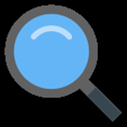 8. Mejora el SEO y completa la información de tu página
8. Mejora el SEO y completa la información de tu página
Otra de las cosas que debes hacer con tu página local de empresa es completar bien toda la información. A continuación, te dejo una lista de los apartados que no debes pasar por alto y algunos tips a tener en cuenta:
Añade las mejores fotos

Selecciona las que tengan mejor calidad y las que sean más representativas. A parte de visualizar tus instalaciones, puedes incluir algunas en las que se vea a los empleados y al equipo trabajando. Eso humaniza tu marca y refuerza el mensaje de transparencia y confianza.
Acuérdate siempre de subir fotos con una descripción personalizada, es decir, que el nombre del archivo no sea nada del tipo “000003493.jpg” sino “pinchos-bar-restaurante.jpg” o “reservar-eventos-manuelita.jpg” que incluya tus palabras clave, es un pequeño truco para el SEO que no cuesta nada
Enlaza tu G+ con tu página web y viceversa

Incluye en tu página de G+ de My Business el enlace a tu página web y después, atención, en tu página web puedes hacer 2 cosas : insertar el mapa y enlazar a tu cuenta de G+.

Busca tu negocio en el mapa, haz clic en el botón de compartir y después elige una de las dos opciones: compartir url o insertar mapa con código <html
Incluye el horario, contacto y categorías
 Facilita a los usuarios tu número de teléfono, uno o varios emails de contacto y cualquier información adicional que consideres necesaria para que te puedan escribir o visitar fácilmente. Incluye también una o varias categorías que actuarán como etiquetas para hacer más fácil la búsqueda de tu negocio.
Facilita a los usuarios tu número de teléfono, uno o varios emails de contacto y cualquier información adicional que consideres necesaria para que te puedan escribir o visitar fácilmente. Incluye también una o varias categorías que actuarán como etiquetas para hacer más fácil la búsqueda de tu negocio.
Personaliza tu url
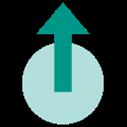 Es aconsejable personalizar cuanto antes la url de tu página de empresa para sustituir el código númerico que viene por defecto por tu dominio. A parte de acortar la dirección, favoreces la indexación en buscadores, es decir, que se lo pones más fácil a Google para que te encuentre y vincule tu My Business a tu página web principal de inmediato.
Es aconsejable personalizar cuanto antes la url de tu página de empresa para sustituir el código númerico que viene por defecto por tu dominio. A parte de acortar la dirección, favoreces la indexación en buscadores, es decir, que se lo pones más fácil a Google para que te encuentre y vincule tu My Business a tu página web principal de inmediato.
Para las páginas locales creadas a través de My Business el requisito es haber completado el proceso de verificación. Si ya lo has hecho, dentro del apartado de “Información” o directamente al entrar a tu página local de Google Plus, te aparecerá la opción de “Obtener url personalizada”. Cuando llegues a este punto, deberás elegir entre las opciones que te da Google en base al nombre de la página y a la web que hayas enlazado.
Usa Keywords para describir tus servicios
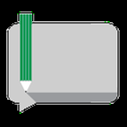 Cuéntales a los usuarios en qué consiste tu negocio y resume brevemente, usando tus mejores palabras clave, los servicios y productos que te interese destacar. Puedes usar el planificador de palabras clave de Google Adwords para saber cuáles son las palabras clave con mayor promedio de búsquedas mensuales relacionadas con tu sector y con tu página web.
Cuéntales a los usuarios en qué consiste tu negocio y resume brevemente, usando tus mejores palabras clave, los servicios y productos que te interese destacar. Puedes usar el planificador de palabras clave de Google Adwords para saber cuáles son las palabras clave con mayor promedio de búsquedas mensuales relacionadas con tu sector y con tu página web.
 9. Consejos para optimizar tus publicaciones
9. Consejos para optimizar tus publicaciones
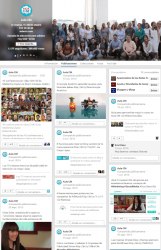
Muro de publicaciones de tu página local de empresa desde Google Plus
Cuando ya tengas la información de la página al completo desde el panel de administración de My Business puedes dirigirte a la página de Google Plus que te habrá creado automáticamente. Tienes un enlace directo desde el botón a tu Google+. Ten en cuenta estos trucos para optimizar tus publicaciones y conseguir el mayor impacto posible en cada post.
Usa hashtags
Incluye siempre que puedas algún que otro hashtag (#) a tus publicaciones al estilo de Twitter o Instagram. En Google+ también se utilizan y son muy útiles para encontrar contenidos y usuarios interesados en temas concretos.
El truco de las negritas y cursivas
Si quieres destacar en negrita una o varias palabras clave cuando escribas el texto de tu publicación, escribe un asterisco delante y detrás de cada palabra. Para escribirlas en cursiva puedes usar guiones bajos. Te explico cómo:
• Escribes, por ejemplo: Mega-Guía de *Visual Composer* para tu blog y consigues > Mega guía de Visual Composer
• Escribes, por ejemplo: 43 Conferencias de Marketing Online, clic para _más info_ y consigues > 43 Conferencias de Marketing Online, clic para _más info_
Adjunta imágenes, enlaces o vídeos
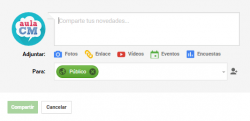
Cuadro para escribir una nueva publicación en Google Plus
El muro de Google+ se parece mucho al de Facebook así que las imágenes y los vídeos tienen un protagonismo especial. Adjunta siempre que puedas contenido visual para que tus publicaciones sean más atractivas a simple vista. Unas veces con imagen, otras con vídeos, otras con enlace, otras una encuesta, ect. Puedes hacer uso también de Gifs animados (imágenes dinámicas), un formato permitido y muy usado en esta red.
Rutina y programación desde Buffer
Google Plus no debería quitarte mucho tiempo de tus otras tareas, lo que puedes hacer es fijar una rutina y dedicar entre 5 y 10 minutos diarios para revisar las notificaciones y las menciones que te hayan podido hacer los usuarios.
Buffer es una herramienta online que te permite programar publicaciones a futuro para tus redes sociales. Si contratas la versión pro, a parte de enlazar cuentas de Twitter, Facebook o Linkedin, también podrás hacerlo con tu página de G+. De esta forma puedes ir creando las publicaciones y dejarlas en cola para que se vayan publicando los días y a las horas que tú quieras.
También puedes instalar en tu navegador el +1 botón de Google Plus para recomendar contenidos o la extensión de Share On Google Plus para tener siempre a mano el cuadro de una nueva publicación.
Participa en Comunidades
Las comunidades de Google Plus son foros de debate dónde los usuarios debaten, comparten enlaces y dialogan sobre temas concretos. Hay comunidades de todo tipo: de abogados, de periodistas, de community managers, de diseñadores webs, de
empleo, etc. Deberías dedicar unos minutos a buscar comunidades de tu sector y comprobar si están activas para ser miembro y participar en ellas. Publica tus mejores contenidos para darte a conocer, haz nuevos contactos y consigue seguidores para tu página.
 10. Monitorización + Insights desde My Business
10. Monitorización + Insights desde My Business
Google My Business incluye un apartado especial para las estadísticas de tu negocio que puedes consultar siempre que quieras. Medir tu rendimiento y revisar de vez cuando estos datos te darán pistas para saber si lo estás haciendo bien o hay algo que puedes mejorar.
Visibilidad, publicaciones y audiencia
Estas son las tres métricas principales que encontrarás al llegar al apartado de Insights o estadísticas de tu panel de My Business. En la primera pestaña de visibilidad tienes información acerca del número de veces que se ha visto (impresiones) totales y por apartados de la página. Los clics que se producen en tu página y desde hace unos meses, también se incluye información sobre cuántos usuarios han buscado “cómo llegar a tu empresa en coche” y un resumen de las llamadas telefónicas.
En la segunda pestaña de publicaciones, tienes un análisis de la cobertura de tus publicaciones y de las acciones que has ido consiguiendo en cuanto a: comentarios, compartidos y +1. También tienes un listado de tus últimas publicaciones para que puedas compararlas y un promedio de acciones que te permite saber qué tipo de post ha funcionado mejor: los que tienen foto, enlace, texto o vídeo.
La tercera pestaña de Audiencia te informa sobre el total de nuevos seguidores y aspectos relevantes como: su procedencia geográfica, el idioma que hablan, su género y edad.
Google+ My Business y Google Analytics
Google te facilita acceso directo a Google Analytics desde My Business para que puedas observar con detalle el flujo de visitantes y cómo se comportan en tu página web.
Vea nuestro curso de Community Manager
Guía de Google My Business y Google Maps para Empresas
1. Configuración y Verificación del Perfil
1.1. Crear una Cuenta:
- Accede a Google My Business: Ve a Google My Business y haz clic en «Empezar ahora».
- Inicia Sesión: Usa una cuenta de Google para iniciar sesión. Si no tienes una, crea una nueva cuenta.
1.2. Añadir tu Empresa:
- Introduce el Nombre y la Categoría: Escribe el nombre de tu empresa y selecciona la categoría que mejor describe tu negocio.
- Añade la Ubicación: Si tienes una tienda física o una oficina, proporciona la dirección. Si no, selecciona «No tengo una dirección» y elige un área de servicio.
1.3. Verificación del Perfil:
- Elige el Método de Verificación: Puedes verificar tu negocio por correo postal, por teléfono, por correo electrónico, o, en algunos casos, a través de la búsqueda de Google.
- Sigue las Instrucciones: Completa el proceso de verificación siguiendo las instrucciones proporcionadas. Este paso es crucial para que tu perfil sea visible en Google Maps y en la Búsqueda de Google.
2. Optimización del Perfil
2.1. Completar la Información:
- Detalles Básicos: Incluye el nombre, dirección, número de teléfono, y horario de atención de tu negocio.
- Descripción del Negocio: Escribe una descripción clara y atractiva de tu negocio y los servicios que ofreces. Usa palabras clave relevantes para mejorar la visibilidad.
2.2. Añadir Imágenes:
- Fotos del Negocio: Agrega fotos de alta calidad de tu tienda, productos, o servicios. Las fotos atractivas pueden atraer a más clientes.
- Logotipo y Portada: Asegúrate de subir un logotipo y una foto de portada que representen bien tu empresa.
2.3. Publicar Actualizaciones:
- Publicaciones: Usa la función de publicaciones para compartir noticias, ofertas, eventos o actualizaciones relevantes. Mantén a tus clientes informados y comprometidos.
2.4. Recoger y Gestionar Opiniones:
- Solicitar Reseñas: Anima a tus clientes satisfechos a dejar reseñas positivas. Responde a todas las reseñas, tanto positivas como negativas, de manera profesional.
3. Uso de Google Maps
3.1. Localización Precisa:
- Comprobar la Ubicación en el Mapa: Asegúrate de que la ubicación de tu negocio en Google Maps sea precisa. Puedes ajustar la ubicación si es necesario.
3.2. Consultar Datos de Tráfico:
- Acceder a Datos de Visitas: Revisa las estadísticas disponibles en Google My Business para ver cómo los usuarios están interactuando con tu perfil en Google Maps, como el número de clics para obtener direcciones o llamadas.
3.3. Interactuar con los Clientes:
- Respuestas a Preguntas: Responde a las preguntas que los usuarios pueden hacer sobre tu negocio directamente en Google Maps.
- Actualizaciones en Tiempo Real: Utiliza Google Maps para actualizar la información sobre horarios especiales, cierres temporales, o eventos.
4. Seguimiento y Análisis
4.1. Revisar Insights:
- Informes de Rendimiento: Usa Google My Business Insights para analizar el rendimiento de tu perfil. Esto incluye datos sobre cómo los clientes encuentran tu negocio, cómo interactúan con tu perfil y la conversión de clics en llamadas o visitas.
4.2. Ajustar Estrategias:
- Optimización Continua: Basado en los datos de Insights, ajusta tus estrategias de marketing y la información de tu perfil para mejorar la visibilidad y la interacción.
4.3. Competencia y Comparación:
- Analizar Competencia: Compara tu perfil con el de tus competidores para identificar áreas de mejora y oportunidades de diferenciación.
Consejos Adicionales
- Mantén la Información Actualizada: Asegúrate de que toda la información en tu perfil esté siempre actualizada para evitar confusiones.
- Usa Palabras Clave: Incorpora palabras clave relevantes en tu descripción y publicaciones para mejorar la visibilidad en las búsquedas locales.
- Promociona Eventos y Ofertas: Aprovecha la función de publicaciones para destacar eventos, ofertas y noticias especiales.
